PowerPoint 2010, i modsætning til tidligere versioner, tilbyderen lang række funktioner og værktøjer, der hjælper dig med at administrere og justere lysbilleder. Det være sig tekstposition, indlejret objektstørrelse og placering på dias, borddata, animation, billede osv., Du kan nemt organisere flere objekter på diaset uden at skulle åbne hvert element's menu. Nogle gange er vi nødt til at tilføje flere objekter til vores lysbilleder, hvilket igen gør det vanskeligt at justere alle de poster, der er tilføjet til diaset. Hvis du har at gøre med et sådant præsentationsbillede, der indeholder flere objekter sammen med tekst og billede, kan du vælge at ændre orienteringen på diaset, så dit publikum let kan forstå forbindelsen mellem de tilføjede objekter. PowerPoint 2010 giver dig to diasorienteringer, nemlig Portræt og Landskab.
Bortset fra adskillige diasdesignrelaterede kontroller og temaer, kan du hurtigt ændre diasretningen fra Slide Orientation rullemenu, tilgængelig fra fanen Design påbånd. Du ved muligvis, at standardorienteringen for alle præsentationsbilleder er indstillet til Liggende, og der er tilsyneladende ingen enkel måde at ændre standardorienteringen på lysbilleder permanent. Hvis du imidlertid ønsker at finjustere standardhøjden og bredden for både stående og liggende retning, skal du åbne Sideopsætning (findes under fanen Design) og specificere den krævede højde og bredde for hver retning. Her kan du også indstille det krævede billedformat for hver tilstand. Hvis du for eksempel vælger Liggende, skifter du mellem formatforholdet 16: 9 og 16:10.
For at ændre retningen fra Landskab til Portræt skal du gå til fanen Design og vælge Portait-indstilling, som vist på skærmbilledet nedenfor.

Dette indstiller øjeblikkelig lysbilledsorienteringen til Stående.
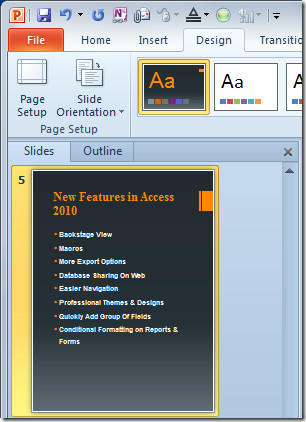













Kommentarer